Calendrier par lieux & prestations - fonctionnalités avancées
Affichage et fonctionnement des filtres
Différente vues ainsi que des filtres sont à votre disposition afin de bénéficier d'un afficher sur mesure pour vos évènements. Pour un rappel sur la navigation dans votre calendrier, consultez cette page
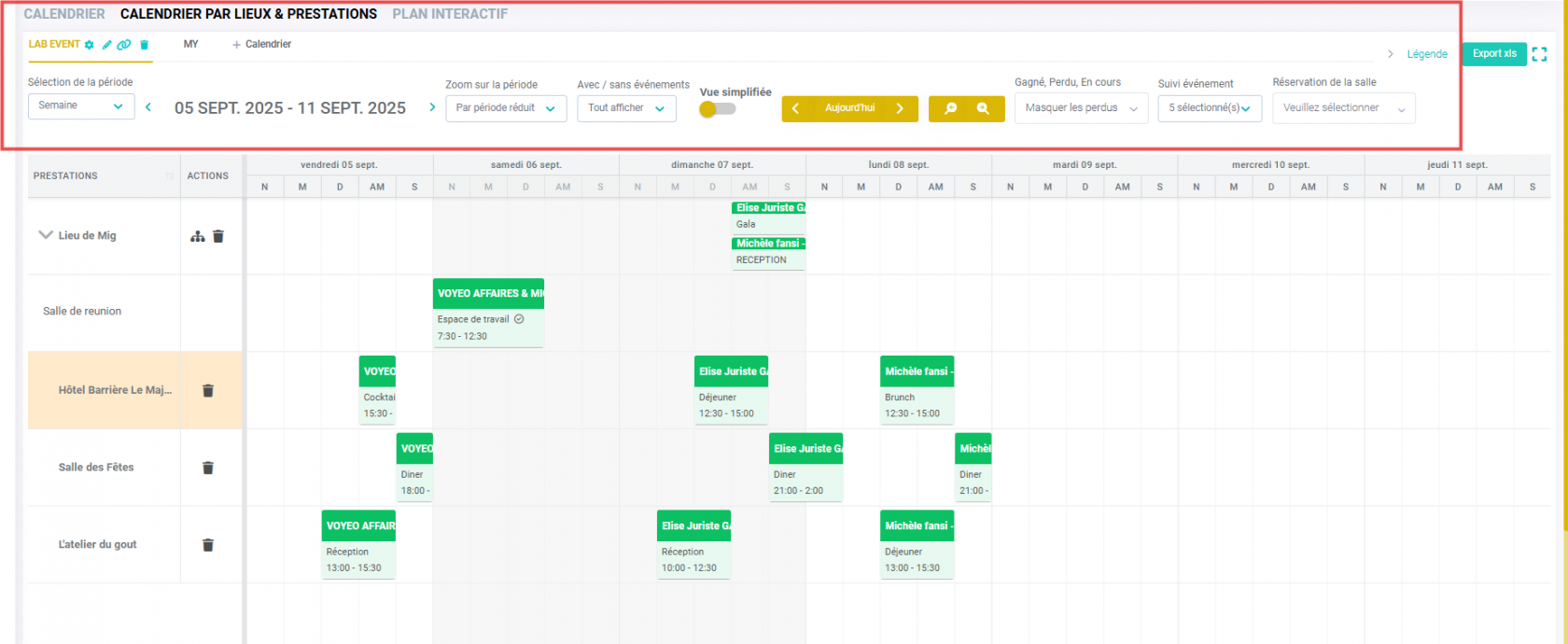
A. Actions et informations de vos créneaux horaires
Actions
Nous vous offrons la possibilité d'agir sur vos créneaux ainsi que de consulter votre évènement lié, pour cela effectuer un un clic droit sur le créneau horaire de votre choix afin d'effectuer les actions suivantes :
|
|
|---|
Récapitulatif de l'événement
Afin de visualiser les informations de l'évènement relié à votre créneau horaire, passer la souris sur le créneau horaire pour voir des informations sur l'événement
|
Vous retrouvez les éléments suivants :
|
|
|---|
B - Actions sur vos prestations et vos salles
Vos prestations présentes dans votre calendrier vous offrent la possibilité d'ajouter une salle associée pour l'intégrer dans votre visibilité. Celles ci doivent avoir une salle liée dans le paramétrage. Vous avez besoin d'aide pour paramétrer une salle dans votre lieu ? consultez cette page
Pour la configuration de l'ajout de vos prestations, consultez cette page
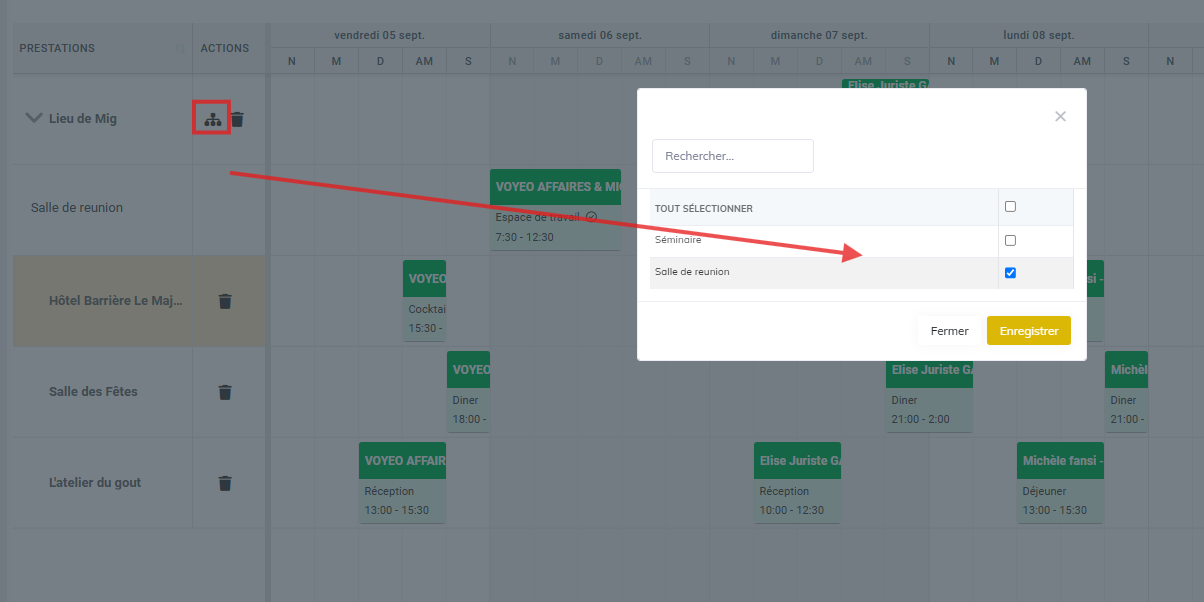
Vous pouvez également décider de supprimer une prestation afin de ne plus avoir sa visibilité dans votre calendrier en sélectionnant l'icône corbeille.
Celle-ci sera uniquement supprimé de la vue de votre calendrier.
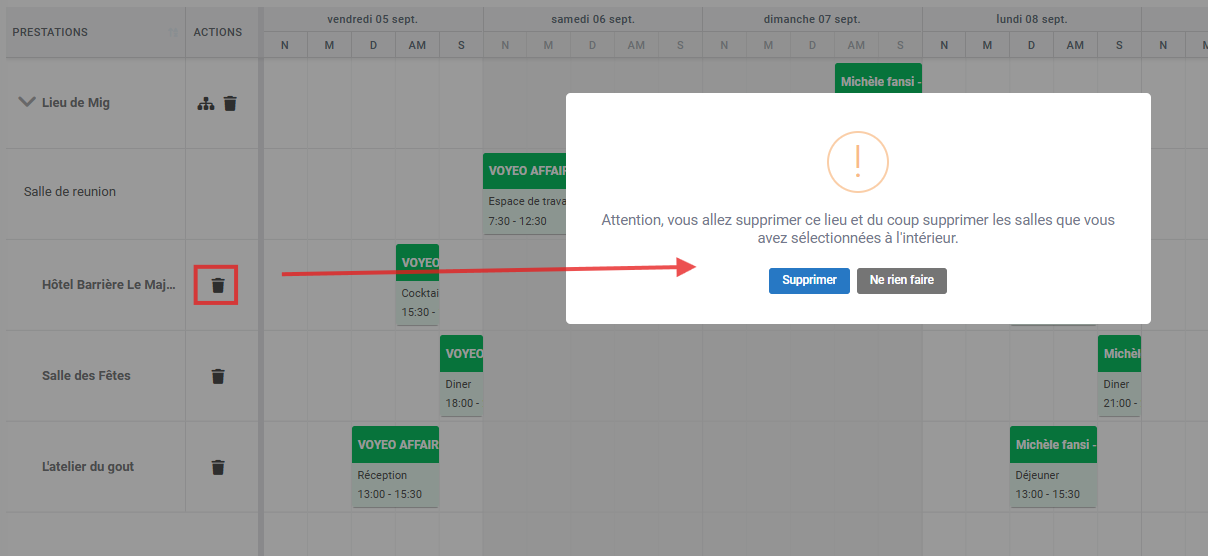
C- Affichez en Plein Ecran
Pour bénéficier d'une visibilité plus large et confortable, vous avez la possibilité d'ouvrir votre calendrier en plein écran. Très pratique lorsque vous avez beaucoup d'évènement sur une période donnée.
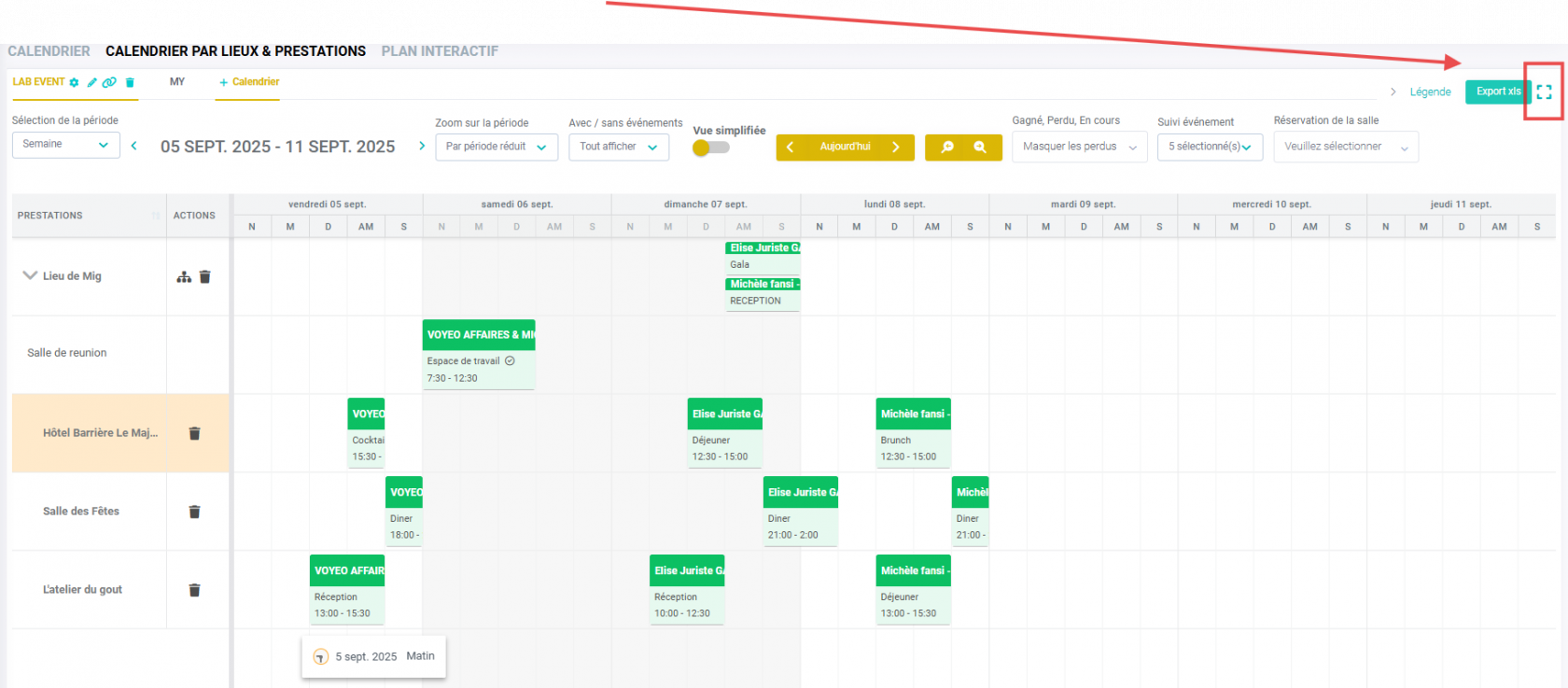
D - Exporter sur Excel
Vous avez la possibilité d'exporter votre calendrier lieux et prestations afin d'avoir un vision synthétique de vos évènements sur 7 jours et l'imprimer pour vos équipes. Pour cela rendez-vous sur l'icone "Export XLS"

Filtrer votre sélection
Un popup vous proposera d'ajuster au besoin vos dates ainsi que votre filtre d'affichage sur le statut de vos évènements. Par défaut, celui indiqué dans votre calendrier est repris.
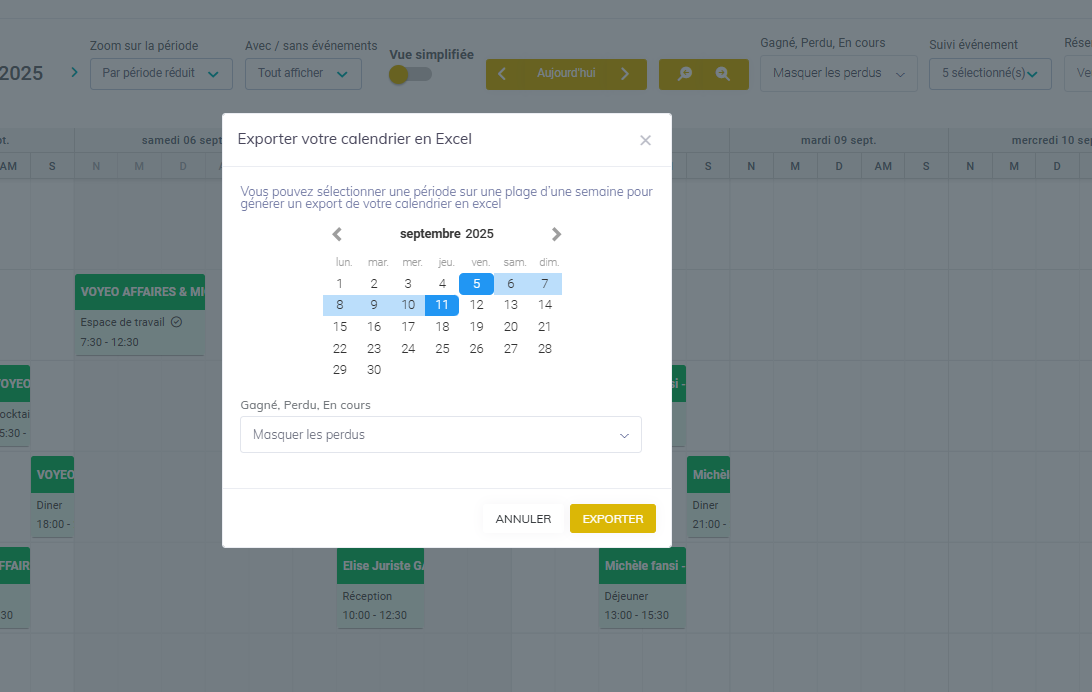
Composition du fichier
Le fichier excel va se télécharger puis s'ouvrir. Les lignes et colonnes de votre documents sera composé en fonction :
- des jours et dates correspondant à votre sélection précédente
- de vos prestations ainsi que vos salles présentes dans l'affichage du calendrier
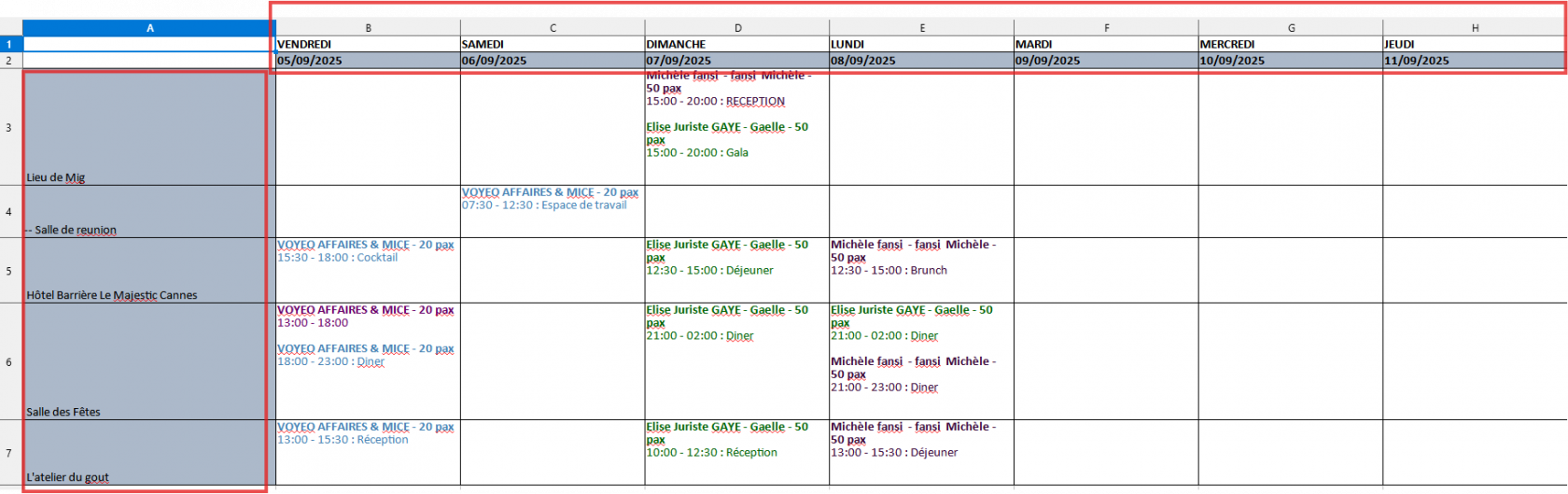
Chaque évènement sera représenté par une couleur différentes pour une meilleur visibilité et sera composé des informations suivantes :
- Nom du client
- Nombre de personne de votre évènement
- Date de votre créneau horaire ainsi que le titre associé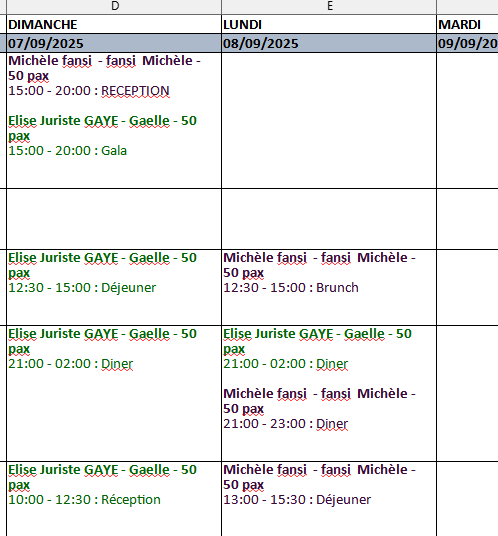
Imprimer votre fichier
Cet excel est imprimable afin de simplifier la lecture pour vos équipes.
Par défaut l'impression sera paramétré en vue horizontal avec un ajustement de toute la page afin d'obtenir un rendu adéquat. Bien entendu, ce paramétrage reste modifiable.
A titre d'information, nous mettons à votre disposition les couleurs qui vont être utilisées les unes après les autres sur chaque événement pour bien les dissocier visuellement dans l'affichage de votre calendrier :

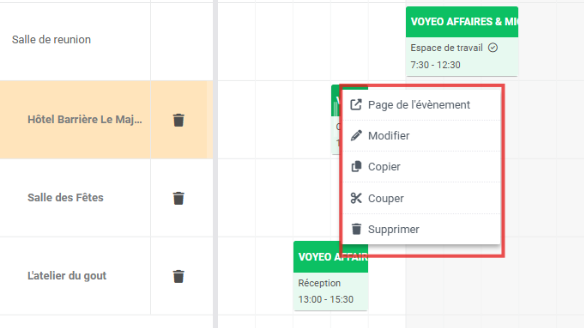
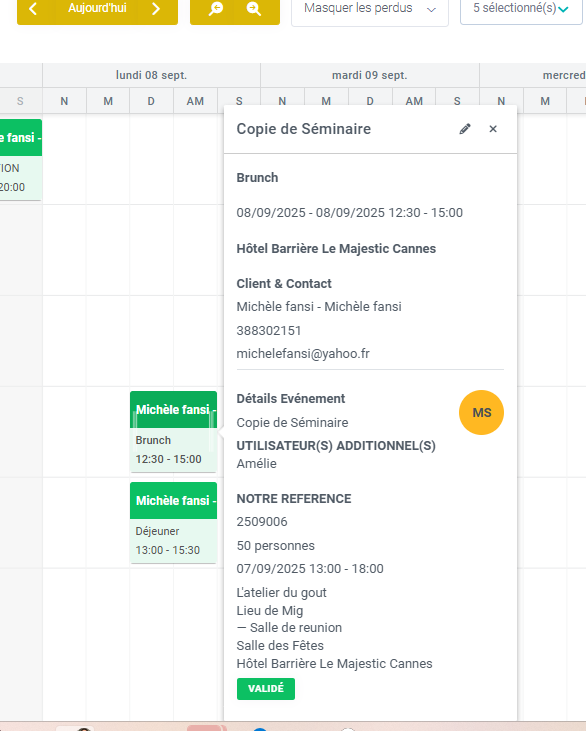
Pas de commentaires